Función SLOPE en Excel
La función SLOPE en Excel se clasifica como funciones estadísticas en Excel. En términos matemáticos, el SLOPE devuelve la pendiente de una línea entre puntos de datos dados en valores conocidos de y y valores conocidos de x. La pendiente de una línea de regresión lineal es la distancia vertical/la distancia horizontal entre cualquiera de los dos puntos de esta línea.
La función Pendiente devuelve la pendiente de una recta de regresión a partir de los puntos de datos reconocidos por valores_y_conocidos y valores_x_conocidos
PENDENCIA Fórmula en Excel
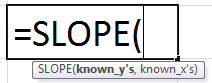
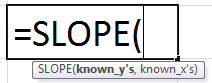
SLOPE tiene dos parámetros obligatorios, i.e., known_y’s y known_xs.
Parámetros obligatorios:
- known_y’s: es un array de valores y conocidos.
- known_x’s: es un array de valores x conocidos
- Función SLOPE a través de la función #N/A! Error cuando el array de known_x’s y el array de known_y’s dados son de diferente longitud.¡
- Función SLOPE a través de la función #DIV/0! error cuando:
- La varianza de los known_x’s dados evalúa a cero; o
- Cualquiera de las matrices dadas (known_x’s o known_y’s) están vacías.
- En la función SLOPE, si una matriz o argumento de referencia contiene texto, valores lógicos o celdas vacías, los valores se ignoran; sin embargo, las celdas con el valor cero se incluyen.
- En la función SLOPE, los parámetros deben ser números o nombres, arrays o referencias que contengan números.
- Función SINT en Excel
- Función MES en Excel
- EOMONIO en Excel
- Función COS en Excel
- Excel Open XML
- 35+ cursos
- 120+ horas
- Acceso completo de por vida.
- Certificado de finalización
Aquí la longitud del array de datos de known_x’s debe ser la misma que la del array de datos de known_y, y el valor de la varianza de los valores x conocidos no debe ser 0.
Observaciones:
La ecuación SLOPE para averiguar la pendiente de la recta de regresión lineal es la siguiente:
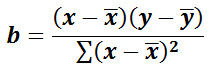
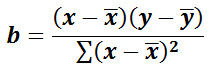
donde ![]()
y ![]() son las medias muestrales y se calculan mediante la media(valores x) y la media(valores y).
son las medias muestrales y se calculan mediante la media(valores x) y la media(valores y).
¿Cómo usar la función SLOPE en Excel?
Es muy simple y fácil de usar. Vamos a entender el funcionamiento de la función SLOPE en algunos ejemplos. Se puede utilizar como función de hoja de cálculo y como función VBA.

4.9 (1,353 ratings) 35+ Cursos | 120+ Horas | Acceso completo de por vida | Certificado de finalización
Ejemplo #1
En el primer ejemplo, tenemos dos conjuntos de datos con los valores conocidos de y y el valor conocido de x.
Ahora calcula la pendiente a partir de estos datos =SLOPE(A3:A22,B3:B22), y el resultado será 2,7, como se muestra en la siguiente tabla.


La salida será:


Ejemplo #2
En el segundo ejemplo, tenemos datos por meses del valor conocido de y y del valor conocido de x.
Así que aquí podemos aplicar la fórmula SLOPE en excel como la que utilizamos en el primer ejemplo =SLOPE(E3:E22,F3:F22)


Y la salida será 0.11, como se muestra en la siguiente tabla.


SLOPE en Excel VBA
Supongamos que tenemos los valores de X ubicados en el rango de la hoja excel de A1 a A10, y los valores de Y ubicados en la hoja de excel dada desde el rango B1 a B10, entonces podemos calcular la PENDIENTE aquí utilizando las siguientes funciones VBA
Sub SLOPEcal() // iniciar el ámbito de la función de pendiente
Dim x, y as Range //declarar el rango x e y
set x = Range(«A10:A10») //configura los valores conocidos de x en el rango x.¡
set y = Range(«B10:B10»)//sitúa los valores conocidos de y en el rango y.
slope = Application.WorksheetFunction.Slope(y, x) set
MsgBox slope // imprime el valor de la pendiente en el cuadro de mensajes.
End sub // Finaliza la función slope
Cosas a recordar
Fórmula SLOPE =SLOPE(A3:A12,B3:B15)
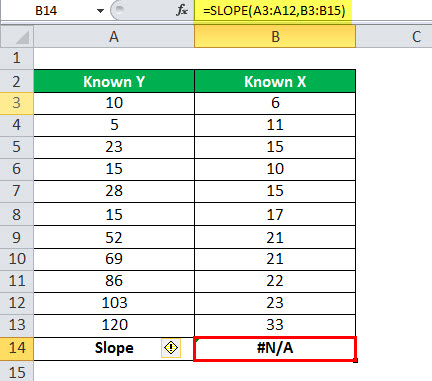
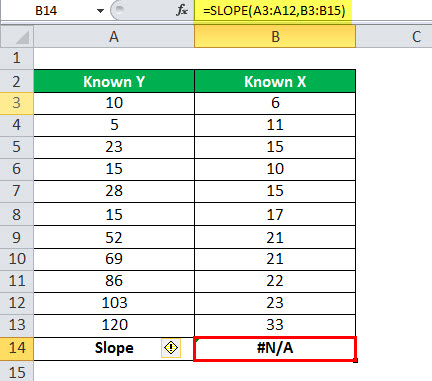
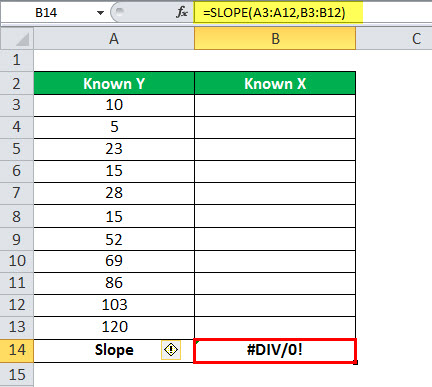
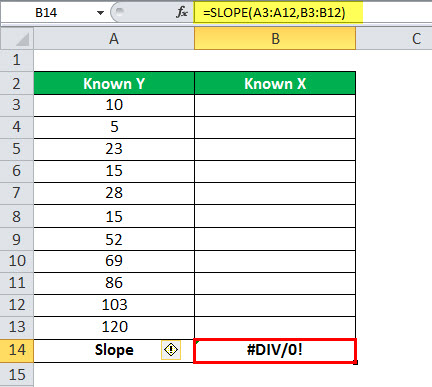
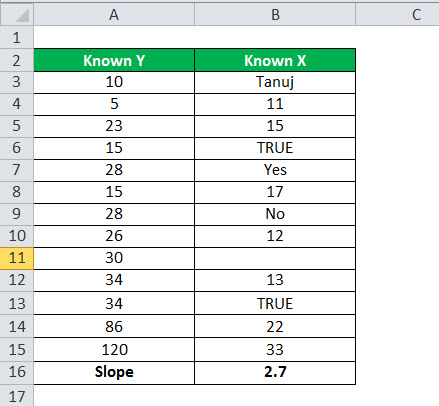
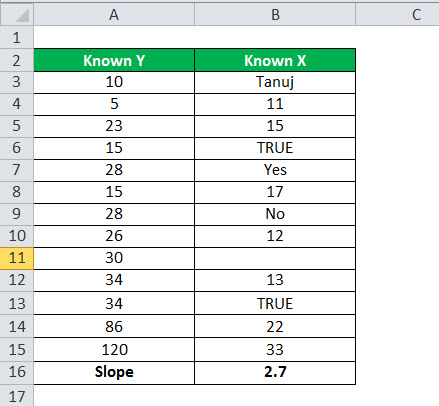
Función SLOPE en Excel Video
Artículos recomendados
Esta ha sido una guía de la Función SLOPE en Excel. Aquí discutimos la Fórmula SLOPE en excel y cómo usar la función SLOPE junto con el ejemplo de excel y las plantillas de excel descargables. También puede mirar estas funciones útiles en excel –
.
>>